Windows怎么手动配置IP地址和DNS
1、点击右下角的“网络”图标,点击“打开网络和共享中心”。
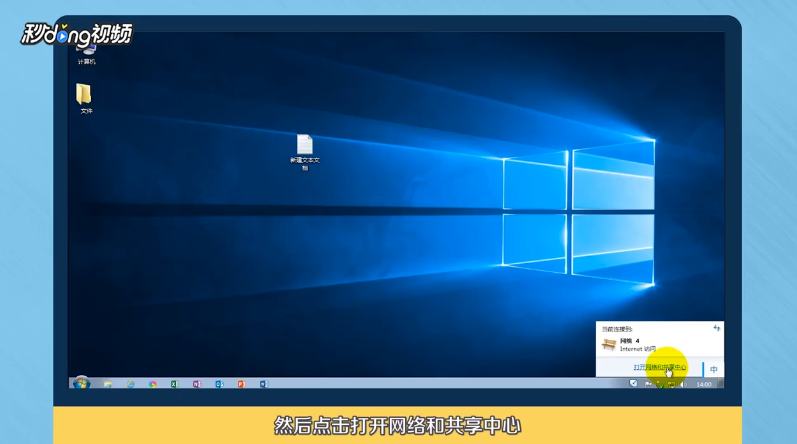
2、点击“本地连接”,进入“属性”,找到“Internet协议版本4”并双击。
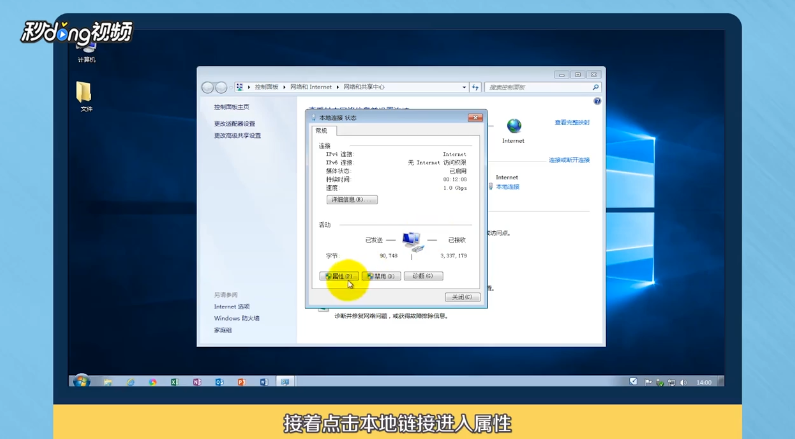
3、在弹出的窗口中,选中“使用下面的IP地址”,手动输入IP地址和DNS等数据。
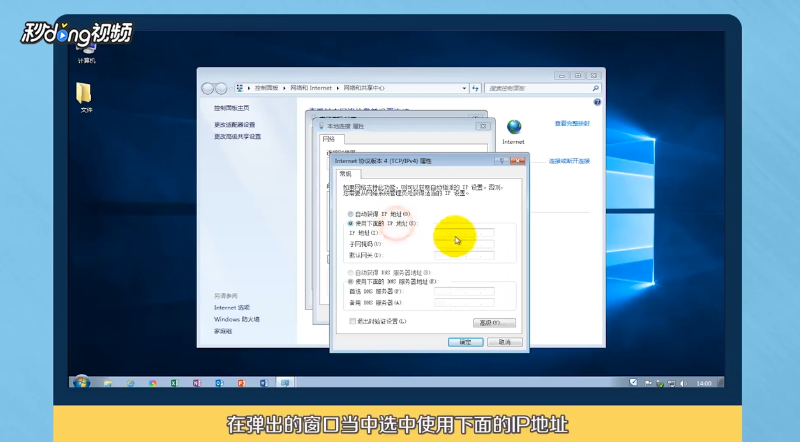
4、输入完成之后,点击“确定”即可完成设置。
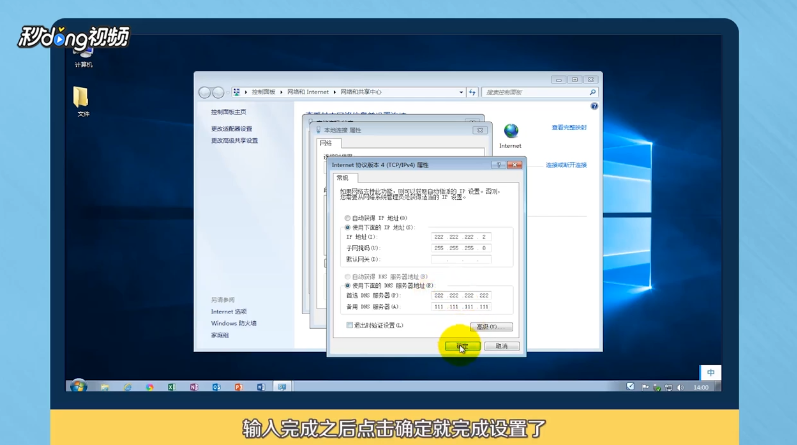
5、总结如下。

1、点击右下角的“网络”图标,点击“打开网络和共享中心”。
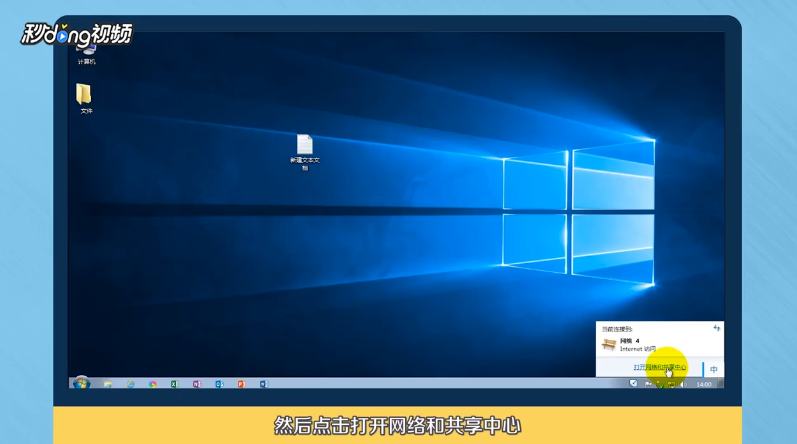
2、点击“本地连接”,进入“属性”,找到“Internet协议版本4”并双击。
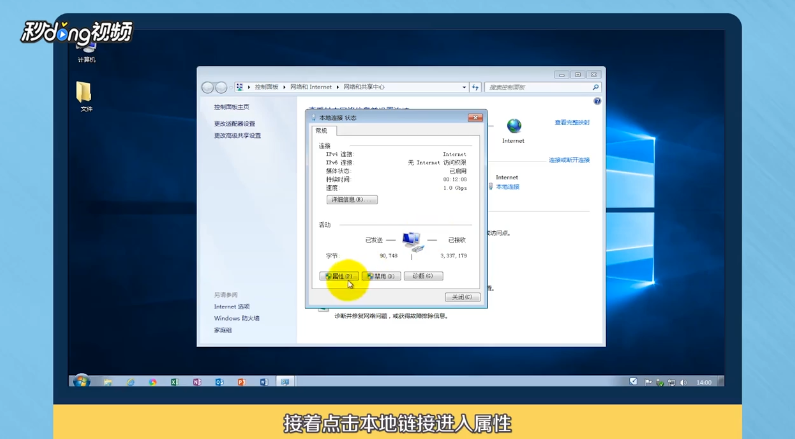
3、在弹出的窗口中,选中“使用下面的IP地址”,手动输入IP地址和DNS等数据。
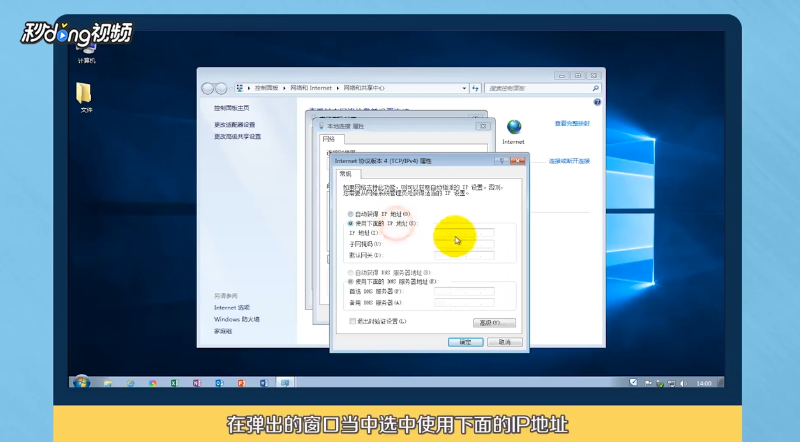
4、输入完成之后,点击“确定”即可完成设置。
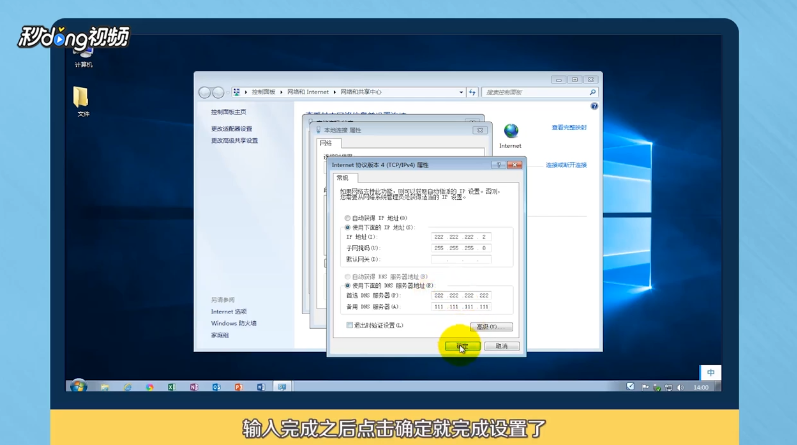
5、总结如下。
